Karten editieren in der OpenStreetMap
Die OpenStreetMap mitgestalten
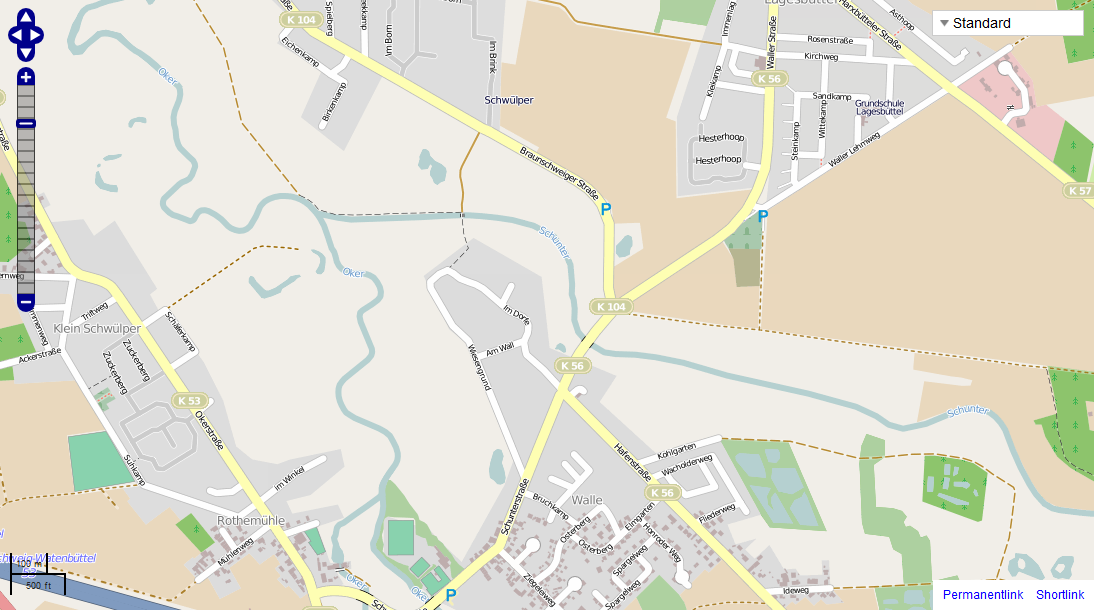 Fast
alle Karten dieser Erde sind urheberrechtlich geschützt - nicht so die OpenStreetMap. Warum dies so
ist und wie du an der freie Karte mitarbeiten kannst, erkläre ich dir in diesem Artikel - zusammen mit
einer
Anleitung in drei Schritten, wie du selbst an der freie Karte mitarbeitern kannst.
Fast
alle Karten dieser Erde sind urheberrechtlich geschützt - nicht so die OpenStreetMap. Warum dies so
ist und wie du an der freie Karte mitarbeiten kannst, erkläre ich dir in diesem Artikel - zusammen mit
einer
Anleitung in drei Schritten, wie du selbst an der freie Karte mitarbeitern kannst.
Ähnlich der Wikipedia funktioniert die OpenStreetMap nach dem Mitmach-Prinzip. Während aber die Wikipedia damit zu kämpfen hat, sich vor falschen Informationen zu schützen (und dabei auch interessiere Autoren vergrault), hat es die OpenStreetMap da leichter. Beispielsweise ist eine falsch plazierte Straße auf der Karte schnell ausgemacht, während es bei der Wikipedia schwieriger ist, richtige Informationen von falschen zu unterscheiden. Um die OpenStreetMap zu erweitern, helfen uns GPS Tracks und Satelittenfotos.
Karten sind kopiergeschützt, aber wie?
Das Kopieren von Infos aus anderen Karten ist tabu - generell. Aber wie könnte das jemand überhaupt
nachprüfen? Das hatte ich mich gefragt, als ich von dem Copyright aller Karten las. Natürlich macht es Sinn,
dass die
Arbeit eines Kartografen geschützt wird, damit dieser genau wie ein Buchautor durch den Verkauf der Karten
Geld verdienen kann. Aber woher weiß man von welchem Autor die Karte stammt? Immerhin werden alle Karten von
dem selben Planet Erde erstellt und sind daher ziehmlich gleich. Zudem kann auf Karten auch kein
Kopierschutz
wie auf einer DVD eingebrannt werden, oder?
Die Lösung für dieses Problem ist genial einfach: In jeder
Karte sind zum Schutz individuelle Kartenteile erfunden worden, um sie einzigartig zu machen. Konkret
bedeutet
das: Auf jeder Karte existieren zb. Straßen, die es in Wirklichkeit gar nicht gibt - meist unbedeutende
Sackgassen oder Nebenstraßen. Aber sollten diese Straßen dann auf anderen Karten auftauchen, kann man mit
ziehlicher Sicherheit sagen, dass von dieser Karte "raubkopiert" wurde.
(siehe: TrapStreets)
1. Einstieg - Karten editieren, aber wie?
Nun also in drei praktische Schritten, wie der Einstieg zum Editieren von Karten in OpenStreetMap
gelingt:
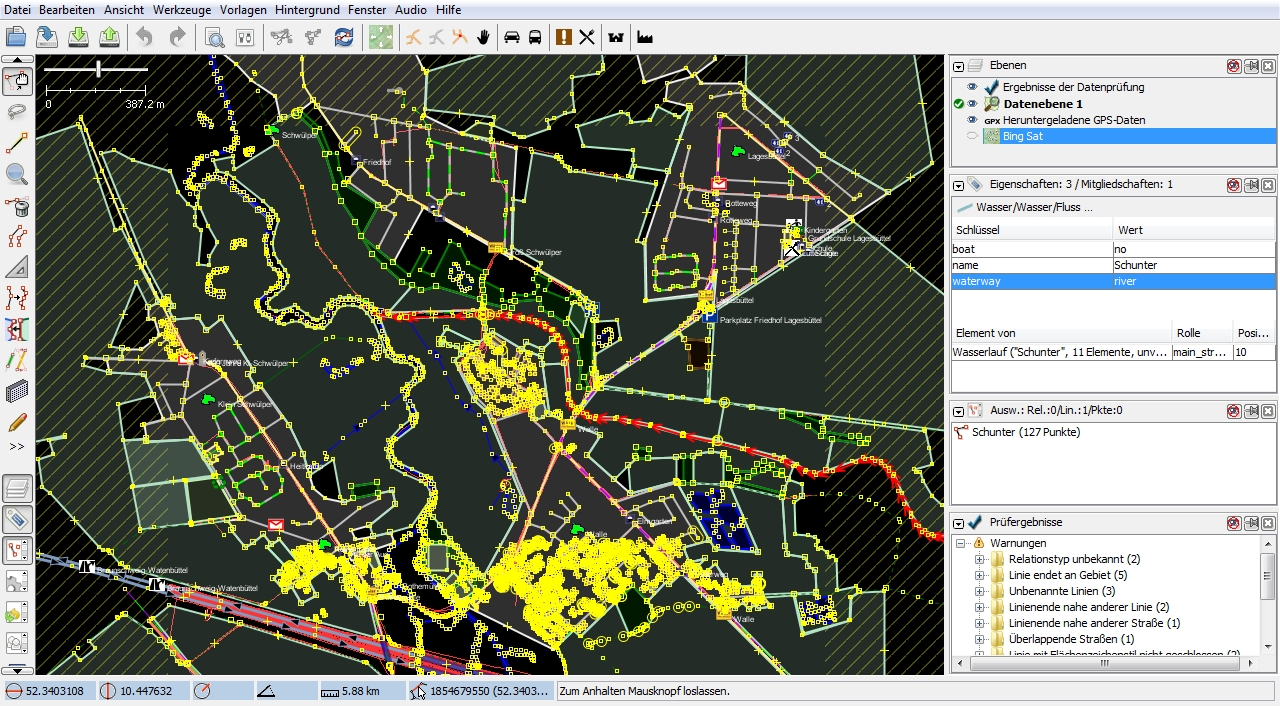 Nun, wie überall in der heuten Welt, geht nichts ohne die richtige Software. Da OSM ein Projekt mit
ausschließlich freiwilligen Mithelfern ist, gibt's somit also auch die Editorsoftware natürlich kostenlos.
Es
gibt zur Zeit drei größere Editoren, die hier mit ihren wichtigsten Details gelistet sind. Ich persönlich
benutze am liebsten den JavaOpenStreetMap-Editor (JOSM):
Nun, wie überall in der heuten Welt, geht nichts ohne die richtige Software. Da OSM ein Projekt mit
ausschließlich freiwilligen Mithelfern ist, gibt's somit also auch die Editorsoftware natürlich kostenlos.
Es
gibt zur Zeit drei größere Editoren, die hier mit ihren wichtigsten Details gelistet sind. Ich persönlich
benutze am liebsten den JavaOpenStreetMap-Editor (JOSM):
JOSM - mein
Favorit: tolles Interface, Hotkeys, Auto-Vervollständigung, gutes Handling, Java
Potlach -
wird direkt in der OSM-Webseite geladen - daher gut, wenn man gerade nichts anders hat
Merkaartor - quasi-WYSIWYG
uvm. siehe OSM-Wiki
Im folgenden verwenden wir den Editor JOSM für den Einstieg. Solltest Du Probleme bei der Installation haben, gibt's hier die offizielle Anleitung. Natürlich brauchst du noch einen Benutzeraccount bei openstreetmap.org, ohne einen solchen geht ja heute nichts mehr: Hier kann ein Account erstellt werden, natürlich vollkommen seriös und kostenlos.
2. Einstieg - Karten editieren, aber wo?
 Am besten du fängst dort an die OSM-Karte zu editieren, wo du dich am besten auskennst; ist ja klar! Also in
deinem Heimatort. Solltest du in einer größeren Stadt wohnen, ist dort meist schon sehr viel eingetragen -
was
das Editieren schwieriger macht. Um Verwirrungen zu vermeiden, solltest du dir lieber ein kleines Örtchen
suchen, dass du vielleicht durch Zufall etwas besser kennst, wo du beispielsweise im Urlaub warst, oder in
dem
deine Verwandten wohnen (weil Du sie ja oft besuchst :) ). In unserem Beispiel, dass uns durch diese Seite
begleiten wird, ist unser Ort der Wahl ein Vorort von Braunschweig.
Am besten du fängst dort an die OSM-Karte zu editieren, wo du dich am besten auskennst; ist ja klar! Also in
deinem Heimatort. Solltest du in einer größeren Stadt wohnen, ist dort meist schon sehr viel eingetragen -
was
das Editieren schwieriger macht. Um Verwirrungen zu vermeiden, solltest du dir lieber ein kleines Örtchen
suchen, dass du vielleicht durch Zufall etwas besser kennst, wo du beispielsweise im Urlaub warst, oder in
dem
deine Verwandten wohnen (weil Du sie ja oft besuchst :) ). In unserem Beispiel, dass uns durch diese Seite
begleiten wird, ist unser Ort der Wahl ein Vorort von Braunschweig.
Drücke in JOSM die Tastenkombination [Strg]+[Umschalt]+[Unten] um die Karte zu öffnen. Hier ziehst du mit der Maus eine Auswahl um das Gebiet, das du editieren möchtest (siehe Bild rechts). Wähle den Bereich am besten nur so klein, wie benötigt - das Mausrad hilft beim Zoomen der Karte. Um jetzt noch ein Satellitenbild als Kartenhintergrund zu verwenden, klicke im Menü auf Hintergrund / Bing Sat.
Warum ist es eigentlich erlaubt Bing Satellitenbilder zu benutzen?
Gute Frage, Satellitenbilder von Google oder anderen Anbietern darf man nämlich NICHT zum OSM-Mappen benutzen! Microsoft Bing hat OSM allerdings die ausdrückliche Erlaubnis gegeben, dies tun zu dürfen. Beachte: Generell darf kein anderes Kartenmaterial zum erstellen von OSM-Karten benutzt werden! Selbst wenn du eine Karte "gekauft" hast, gehören die Informationen darauf rechtlich immer noch dem Hersteller. Damit OSM eine freie Karte bleibt, dürfen also auch nur "freie" Informationen dort einstellt werden. So ist das mit dem Gesetz eben.
3. Los gehts - Wie zeichnen wir was?
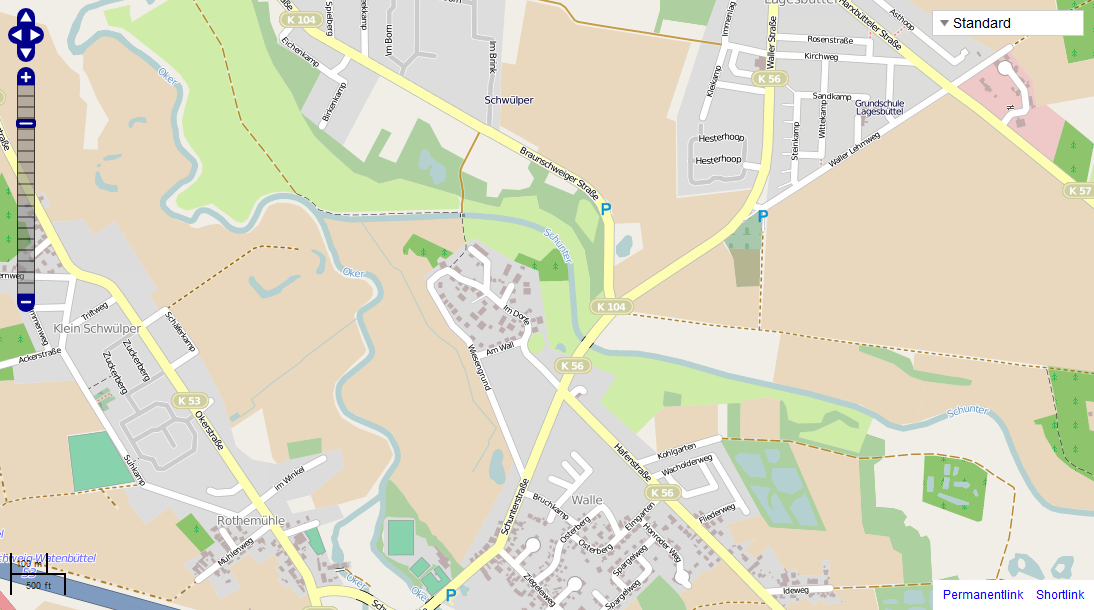 Angenommen, wir möchten an einem relativ unerschlossenen Bereich arbeiten, dann sollten wir damit beginnen,
größere Areale und (Haupt-)Straßen einzuzeichnen; Details folgen später! Meist große Areale sind
beispielsweise
in unserer Gegend:
Angenommen, wir möchten an einem relativ unerschlossenen Bereich arbeiten, dann sollten wir damit beginnen,
größere Areale und (Haupt-)Straßen einzuzeichnen; Details folgen später! Meist große Areale sind
beispielsweise
in unserer Gegend:
- Bewohntes Gebiet (grau): landuse=residential
- Felder (beige): landuse=farmland
- Wiesen (hellgrün): landuse=meadow
- Wald (dunkelgrün): landuse=forest
 Jetzt möchte ich Dir kurz das Konzept erklären, wie man Gebiete, Straße oder interessante Punkte (engl. POI) einzeichnet: In OSM
unterscheidet man nicht von vornherin, ob das was ich zeichne ein Gebiet, eine
Straße oder ein POI werden soll: Nachdem du mit druck auf die Taste
[A] den
Zeichenmodus ausgewählt hast, klickst Du ganz einfach auf die Karte und schon hast du einen
Punkt erstellt. Ziehst du deine Maus nun irgendwo anders hin und klickst wieder, hast du
eine
Linie erstellt - beide Punkte werden zu einer Linie. Du kannst diese Linie durch weitere
Punkte
(weiteres klicken) beliebig verlängern. Wenn du nun aber wieder auf den ersten erstellten Punkt klickst,
wird
die Linie geschlossen, sie wird zu einem Gebiet!
Jetzt möchte ich Dir kurz das Konzept erklären, wie man Gebiete, Straße oder interessante Punkte (engl. POI) einzeichnet: In OSM
unterscheidet man nicht von vornherin, ob das was ich zeichne ein Gebiet, eine
Straße oder ein POI werden soll: Nachdem du mit druck auf die Taste
[A] den
Zeichenmodus ausgewählt hast, klickst Du ganz einfach auf die Karte und schon hast du einen
Punkt erstellt. Ziehst du deine Maus nun irgendwo anders hin und klickst wieder, hast du
eine
Linie erstellt - beide Punkte werden zu einer Linie. Du kannst diese Linie durch weitere
Punkte
(weiteres klicken) beliebig verlängern. Wenn du nun aber wieder auf den ersten erstellten Punkt klickst,
wird
die Linie geschlossen, sie wird zu einem Gebiet!
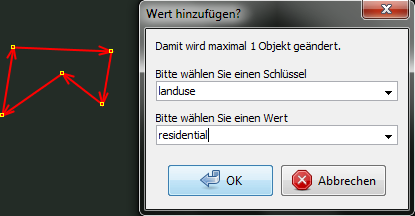 So geschafft! Ist das Gebiet ausgewählt (rot), kannst du es mit einem Tag (engl. für
Markierung) belegen - du kannst jetzt also
festlegen, was das überhaupt für ein Gebiet ist. Den Button [+ Hinzufügen] findest du auf der rechten Seite
des
Editor im Feld "Eigenschaften". Im kleinen Fenster, dass sich nun öffnet, kannst du nun einen Schlüssel und
einen Wert festlegen.
So geschafft! Ist das Gebiet ausgewählt (rot), kannst du es mit einem Tag (engl. für
Markierung) belegen - du kannst jetzt also
festlegen, was das überhaupt für ein Gebiet ist. Den Button [+ Hinzufügen] findest du auf der rechten Seite
des
Editor im Feld "Eigenschaften". Im kleinen Fenster, dass sich nun öffnet, kannst du nun einen Schlüssel und
einen Wert festlegen.
Etwas weiter oben im Text lesen wir ab: Bewohntes Gebiet (grau): landuse=residential. Also ist der Schlüssel landuse
und der Wert residential. Klick auf OK und wir sind fertig!
Jetzt hast du ein bewohntes Gebiet gezeichnet! Genauso kannst Du jede Art von Gebiet einzeichnen. Welche Schlüssel es gibt und wann welche Werte verwendet werden sollten, kannst Du in der OSM-Wiki nachlesen. Weitere Tipps und Hilfen kannst du in hier nachlesen. Viel Spaß!
Ein Artikel von Tim Lüdtke
Veröffentlicht
am 15.07.2018
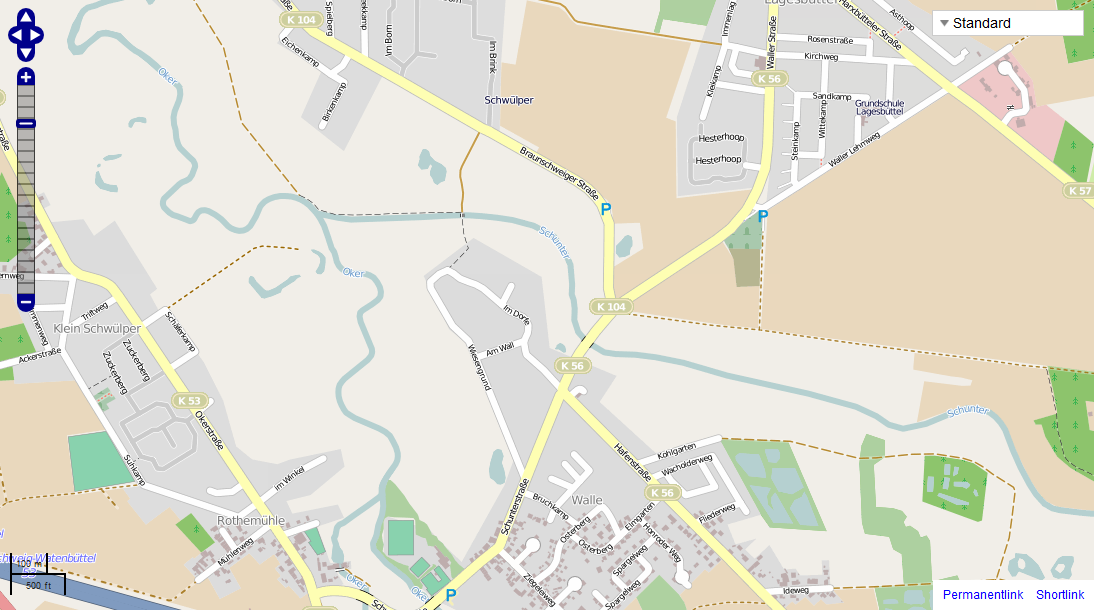
kooperatives Arbeiten Tutorial Geodaten Karte OpenData OpenStreetMap OSM how to